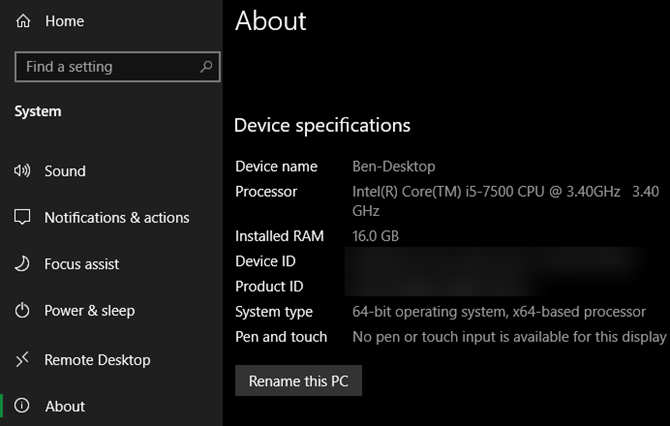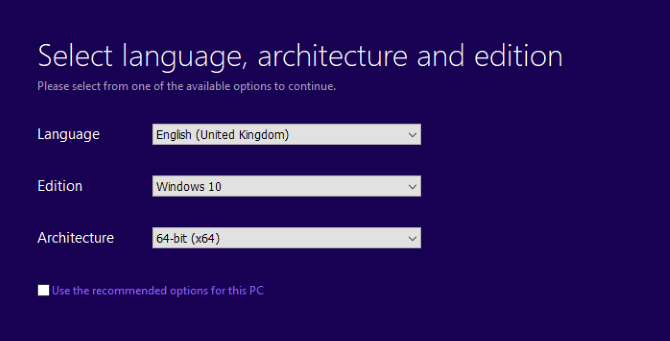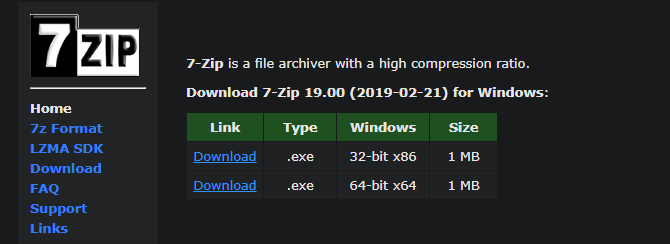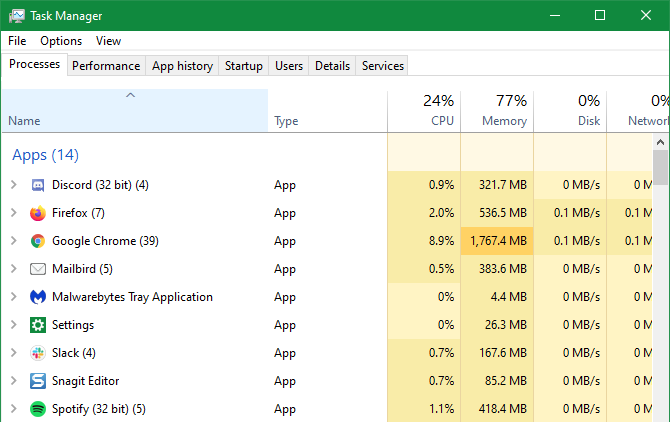Como escolher entre sistemas operacionais Windows de 32 bits e 64 bits
Ao criar um instalador inicializável do Windows ou instalar o sistema operacional a partir de um disco, você terá que decidir se deseja o sistema operacional de 32 ou 64 bits. Se você não tem certeza do que isso significa, essa pergunta pode confundi-lo. E pior, escolher a opção errada pode prejudicar o desempenho do sistema no futuro.
Vamos discutir as diferenças entre o Windows de 32 bits e o de 64 bits e qual você deve escolher na próxima vez que instalar o Windows.
32 bits e 64 bits: qual é a diferença?
Discutimos as diferenças entre o Windows de 32 bits e o de 64 bits em outro lugar, que resumiremos brevemente aqui. Se você pode instalar uma cópia do Windows de 32 ou 64 bits depende do processador dentro do seu computador.
Como o Windows, os processadores são de 32 bits ou 64 bits. Máquinas de 64 bits podem processar muito mais informações de uma só vez, tornando-as mais poderosas. Processadores de 32 bits ainda estão presentes em alguns computadores antigos, mas foram quase totalmente ultrapassados por CPUs de 64 bits hoje.
Se você tiver um processador de 32 bits, sua única opção é instalar o Windows de 32 bits. Por outro lado, embora seja possível instalar o Windows de 32 bits em um processador de 64 bits, você deve executar o Windows de 64 bits para aproveitar ao máximo os benefícios de uma CPU de 64 bits.
O Windows 11 está disponível apenas como uma versão de 64 bits. Se você tiver uma CPU de 32 bits, não poderá instalar o Windows 11. Windows 10 a Windows 7 estão disponíveis em ambas as versões.
Para ver se você tem o Windows de 64 bits instalado no Windows 10, vá para Configurações> Sistema> Sobre. No cabeçalho Especificações do dispositivo, ao lado de Tipo de sistema, você verá se o Windows e seu processador são de 32 bits ou 64 bits.
Nas versões anteriores do Windows, clique com o botão direito do mouse em Computador no menu Iniciar e escolha Propriedades para exibir as mesmas informações (ou use a captura de tela Win + Pause ).
Se você não sabia, x86 se refere à arquitetura de 32 bits, enquanto x64 significa 64 bits.
Devo baixar o Windows de 32 ou 64 bits?
Hoje, as instalações de 64 bits do Windows substituíram as versões de 32 bits em quase todos os casos. Instalar o Windows de 64 bits geralmente é a medida certa, mas vale a pena revisar sua configuração atual para o caso.
Se você comprar um novo PC na prateleira, ele incluirá uma cópia de 64 bits do Windows. Com um novo PC com uma versão de 64 bits do Windows instalada em um processador de 64 bits, está tudo pronto. A única vez que você encontrará um PC com uma CPU de 32 bits agora é um modelo usado. Evite comprar qualquer computador que encontrar dessa forma, pois estará desatualizado.
Quando você está atualizando uma instalação atual do Windows, pode ser uma história diferente. Se você estiver atualizando para o Windows 10 ou 11 de uma versão anterior, primeiro verifique se o seu processador é de 64 bits usando o método acima.
Se for, você deve instalar a versão de 64 bits do Windows ao atualizar. Isso oferece o melhor desempenho e evita que você passe por outra atualização posteriormente.
Caso você tenha um processador de 32 bits e esteja atualizando para o Windows 10, ainda poderá instalar a edição de 32 bits. Recomendamos salvar para um novo computador, pois você não poderá atualizar sua máquina atual para o Windows 11 posteriormente.
Instalando a versão correta do Windows
Embora às vezes você possa encontrar uma cópia física do Windows em lojas como Walmart e Best Buy, a melhor maneira de instalar o Windows para a maioria das pessoas é através da página de download do Windows da Microsoft.
Escolha a versão desejada e clique no botão Download na seção Criar mídia de instalação do Windows para obter a Ferramenta de criação de mídia. Isso orientará você na atualização do seu PC atual ou na criação de uma unidade USB inicializável para instalar o Windows em outra máquina.
Ao percorrer as etapas, a ferramenta solicitará que você escolha a Arquitetura para a instalação, que é onde você pode escolher 64 bits ou 32 bits. O Windows recomendará uma opção com base no que detecta no seu PC. Desmarque a caixa Usar as opções recomendadas se precisar alterá-la com base no que você encontrou anteriormente.
Se você estiver executando uma cópia genuína do Windows, provavelmente poderá atualizar para o Windows 10 ou Windows 11 gratuitamente. Sua chave de produto atual ativará a nova versão.
Se você precisar comprar uma licença nova, não se preocupe com 64 bits ou 32 bits ao obter a chave do produto. A compra de uma licença apenas lhe dá o direito de ativar e usar o Windows; não está vinculado a nenhum tipo de arquitetura.
Quais são as vantagens do Windows de 64 bits?
Agora que você sabe se precisa do Windows de 32 ou 64 bits, o que o uso de uma edição de 64 bits do Windows 10 ou Windows 11 realmente faz por você?
A maior mudança é que o Windows de 64 bits pode lidar com muito mais RAM do que uma edição de 32 bits. Os sistemas operacionais de 32 bits limitam o uso de 4 GB de RAM ou menos. Assim, qualquer RAM instalada acima de 4 GB não é utilizável no Windows de 32 bits. Os sistemas de 64 bits podem usar mais RAM do que você precisará (cerca de 17 milhões de TB, teoricamente).
Em um sistema Windows de 64 bits, você também notará duas pastas diferentes de Arquivos de Programas na unidade do sistema. Como os programas de 32 bits são inerentemente diferentes do software de 64 bits, o Windows os mantém separados.
Assim, sempre que você instala um software criado para sistemas x64, ele vai para a pasta Arquivos de Programas . O software de 32 bits entra em Arquivos de Programas (x86). Em um sistema de 32 bits, você verá apenas uma pasta de Arquivos de Programas, pois ela não pode usar software de 64 bits.
Sob o capô, o Windows de 64 bits também é inerentemente mais seguro. A maioria dos aprimoramentos vem de ajustes de baixo nível além do escopo desta visão geral; um exemplo é que o Windows de 64 bits força a assinatura dos drivers. Embora essas mudanças não tornem o sistema operacional imune a ataques, é uma arquitetura mais moderna que não é retida por explorações antigas.
Escolhendo entre software de 32 bits e 64 bits
Muitos aplicativos, como Google Chrome e Microsoft Office, estão disponíveis em 64 bits. Essas versões não oferecem grandes melhorias em relação às versões de 32 bits, mas são mais eficientes e estáveis do que as versões de 32 bits.
Programas pesados, como editores de vídeo e jogos de última geração, funcionam melhor em suas versões de 64 bits. A multitarefa também se torna mais eficiente.
Em um sistema de 64 bits, se você puder escolher entre aplicativos de 32 e 64 bits, sempre use 64 bits para obter melhor desempenho. Mas não há nada de errado em executar aplicativos de 32 bits em um sistema de 64 bits, pois a maioria dos aplicativos não pode aproveitar as diferenças de qualquer maneira.
Você pode ver quais aplicativos em seu sistema são de 32 bits abrindo o Gerenciador de Tarefas com Ctrl + Shift + Esc e verificando a guia Processos . Qualquer coisa com (32 bits) ao lado de seu nome ainda não é de 64 bits.
32 bits vs. 64 bits: outras considerações
Contanto que seu computador/processador seja bastante recente, você não deve ter problemas para atualizar para uma versão de 64 bits do Windows a partir de uma versão de 32 bits.
Se o processador do seu computador foi um dos primeiros a apresentar arquitetura de 64 bits, ele pode não ter suporte para alguns recursos menores. Isso pode causar problemas com o Windows de 64 bits, mas você pode executar uma ferramenta como o Verificador de 64 bits para garantir que seu hardware esteja pronto para o Windows de 64 bits.
Se você estiver atualmente em uma versão de 32 bits do Windows e planeja atualizar, deverá fazer uma instalação limpa. Não há caminho de atualização fácil, como quando você atualiza o Windows 7 para o Windows 10. Confira nosso guia sobre como atualizar o Windows 10 de 32 para 64 bits quando estiver pronto.
Além disso, ao executar o Windows de 64 bits, você deve certificar-se de que seu hardware seja compatível. O Windows Update deve encontrar automaticamente drivers para seus componentes internos, mas impressoras desatualizadas ou outros periféricos antigos podem não ter um driver de 64 bits. Ao contrário do software, os drivers de 32 bits não funcionam em um sistema operacional de 64 bits.
Aplicativos arcaicos de 16 bits, como jogos para DOS, também não funcionam em versões de 64 bits do Windows. Você precisará usar soluções alternativas para executar software antigo no Windows de 64 bits.
Preciso do Windows de 64 bits?
Para a maioria das pessoas, o Windows de 64 bits é o padrão atual e você deve usá-lo para aproveitar os recursos de segurança, melhor desempenho e maior capacidade de RAM. Os únicos motivos raros pelos quais você deseja manter o Windows de 32 bits são:
- Seu computador possui um processador de 32 bits. Como você teria que comprar uma nova máquina para instalar o Windows de 64 bits, fique com o que você tem por enquanto. Recomendamos atualizar em breve para aproveitar o hardware moderno.
- Você usa software ou dispositivos antigos. Como o Windows de 32 bits foi amplamente usado por anos, os dispositivos mais antigos ofereciam apenas drivers de 32 bits. Se sua impressora tiver 20 anos, provavelmente não funcionará no Windows de 64 bits.
- Felizmente, você não trabalha diariamente com software de décadas atrás, mas se fizer isso, provavelmente deve adiar a atualização para o Windows de 64 bits. Em ambos os casos, considere atualizar essas ferramentas para modernizar seu sistema.
Se você tiver problemas ao instalar aplicativos por arquitetura ou outros motivos, descubra o que fazer quando o software do Windows não for instalado.